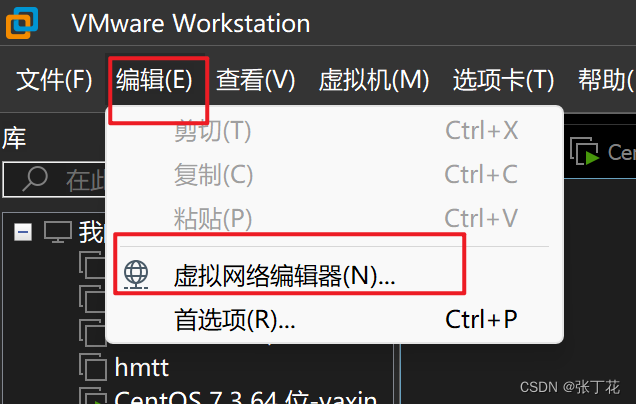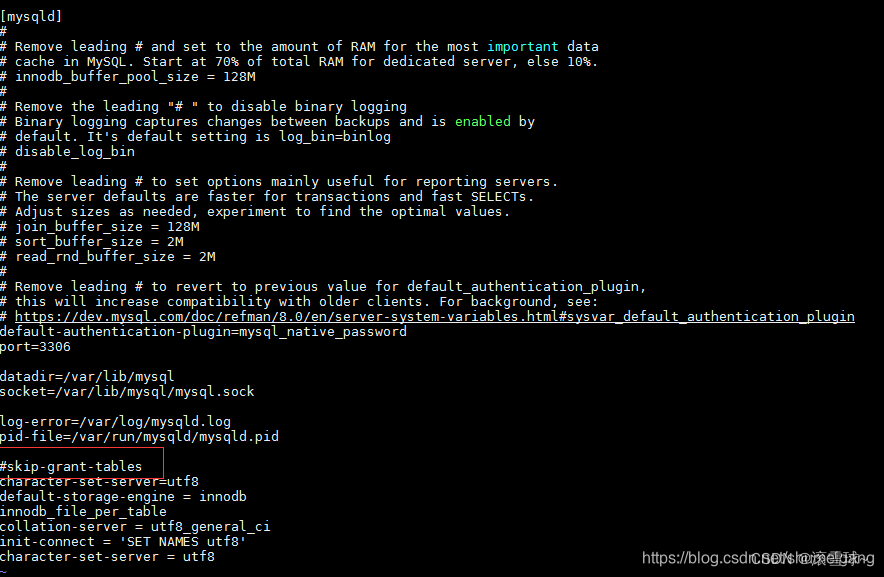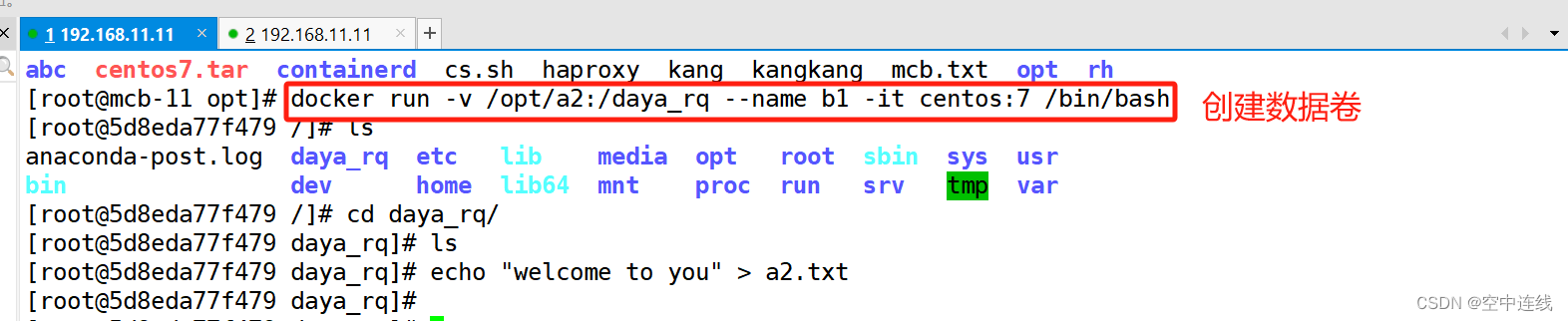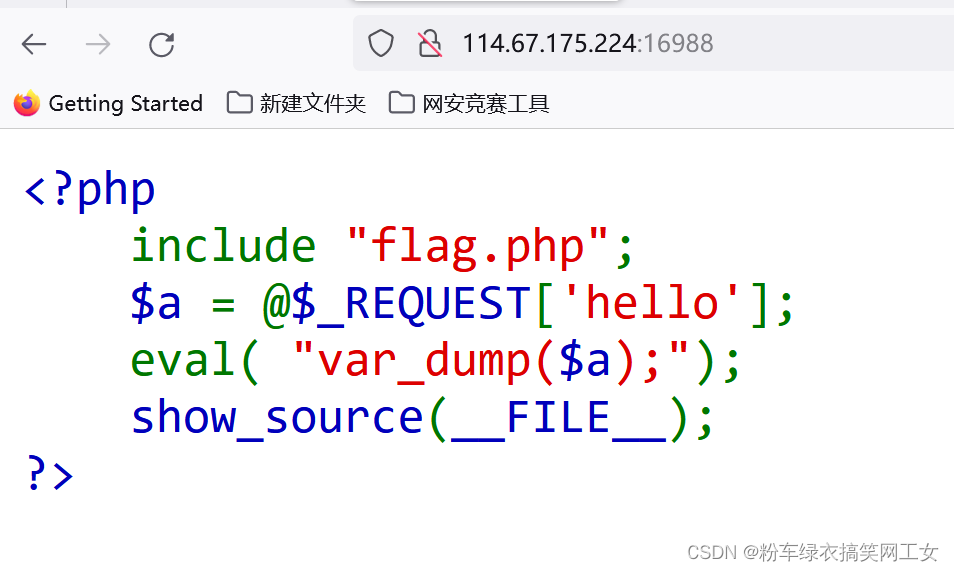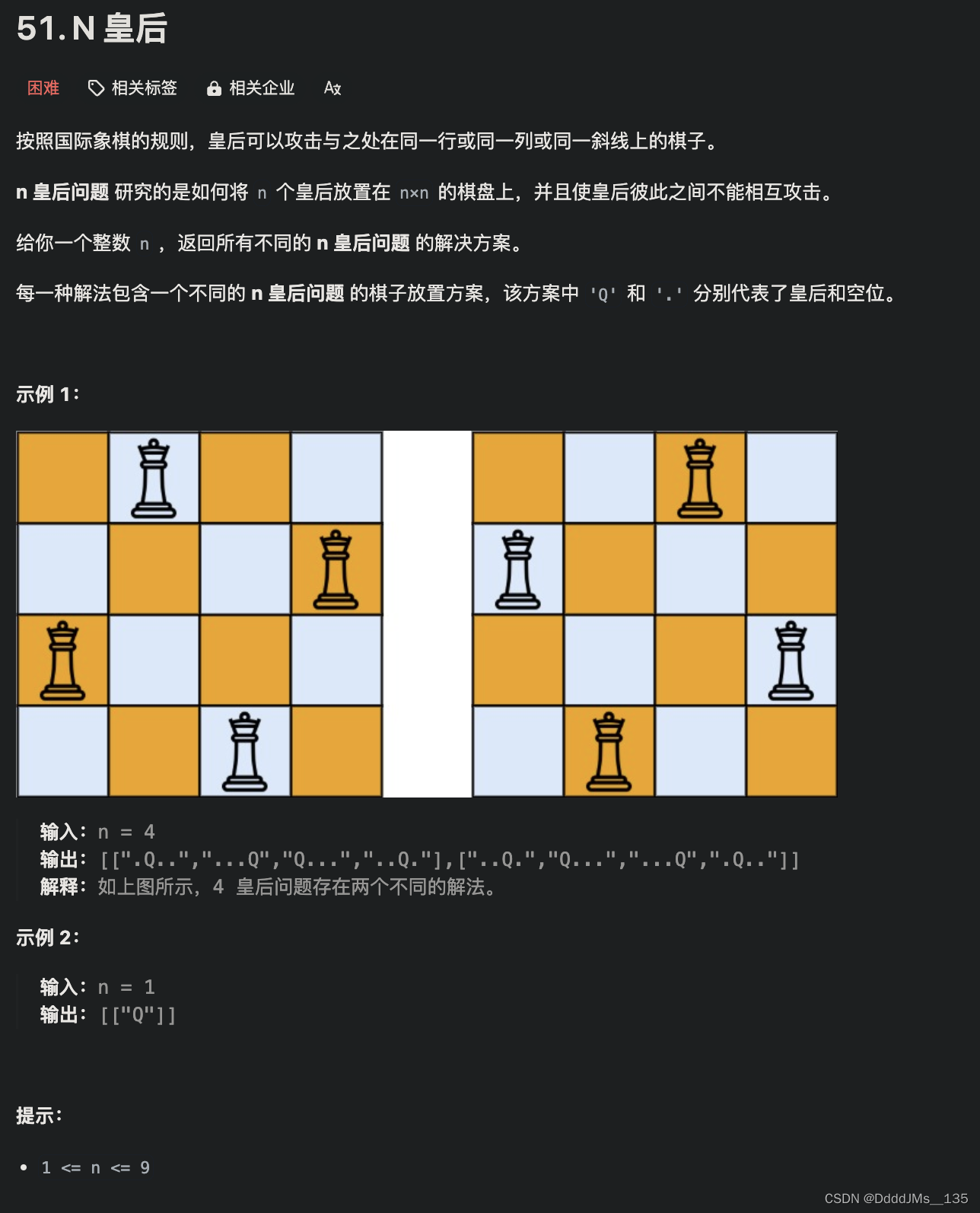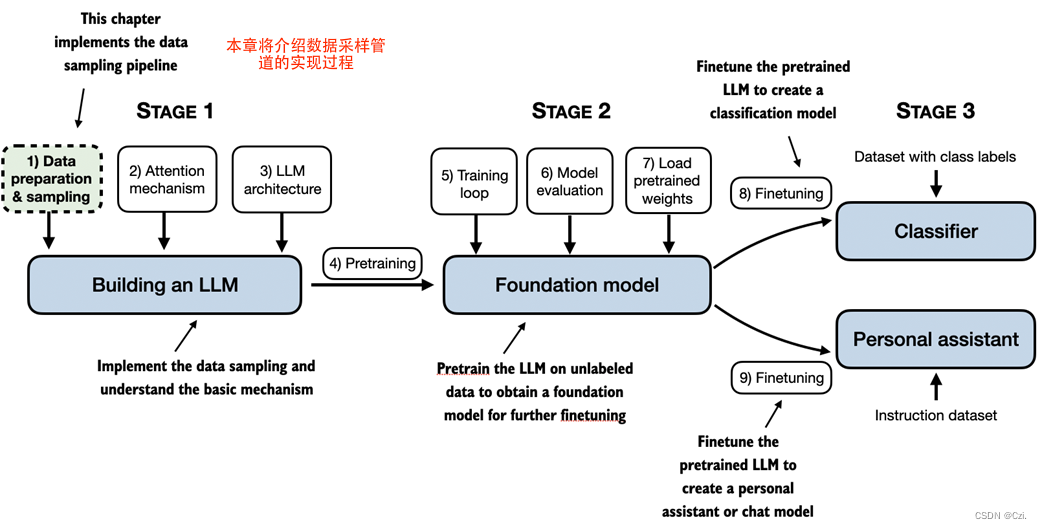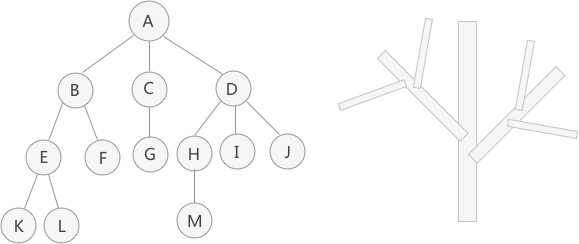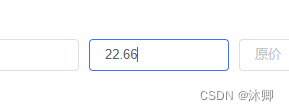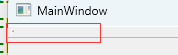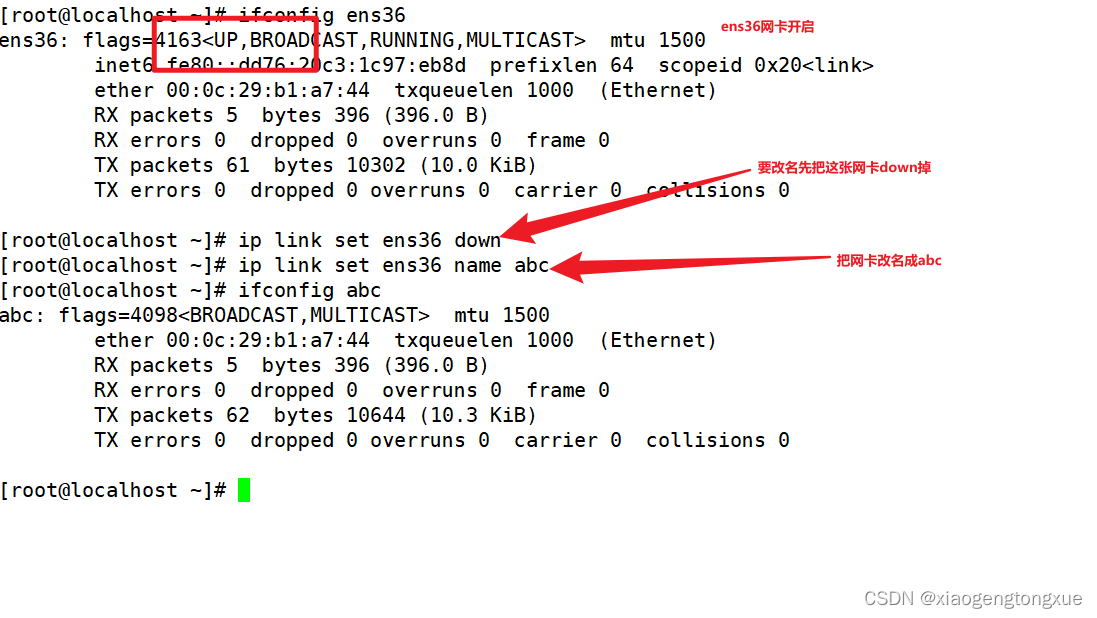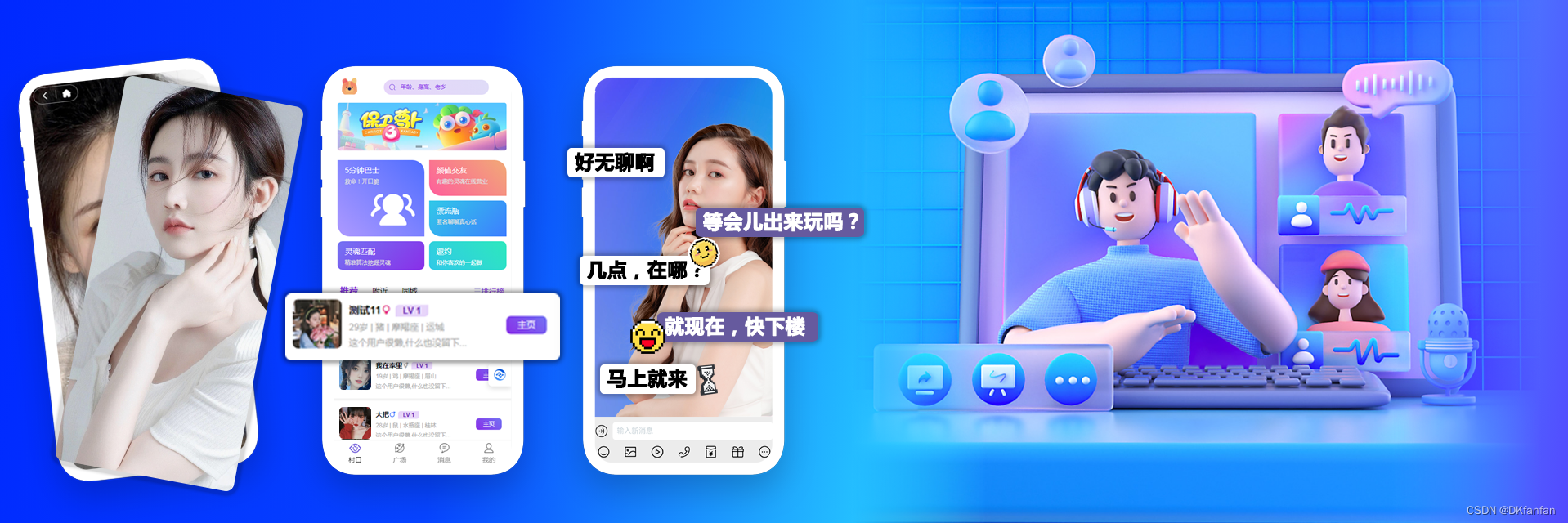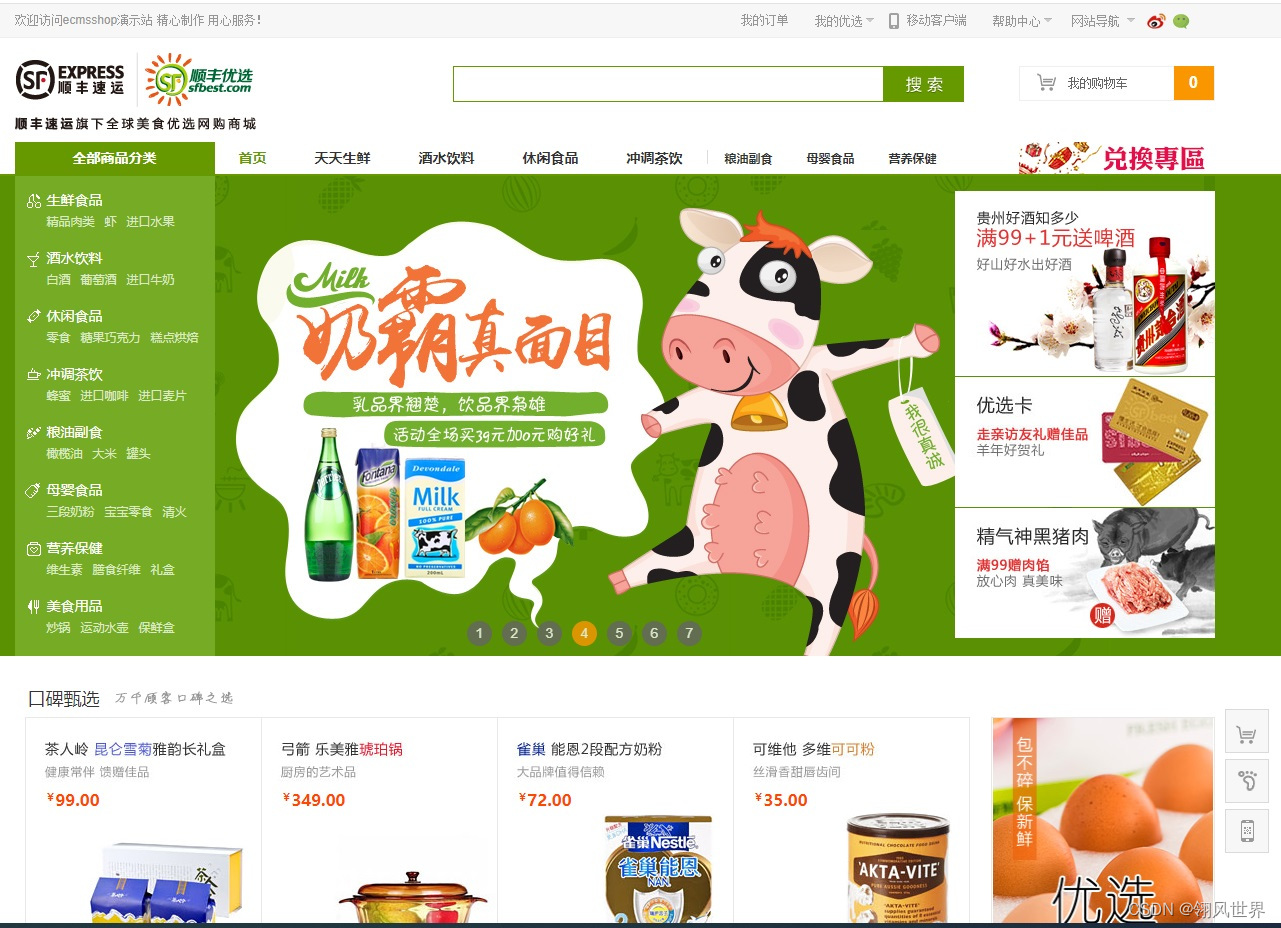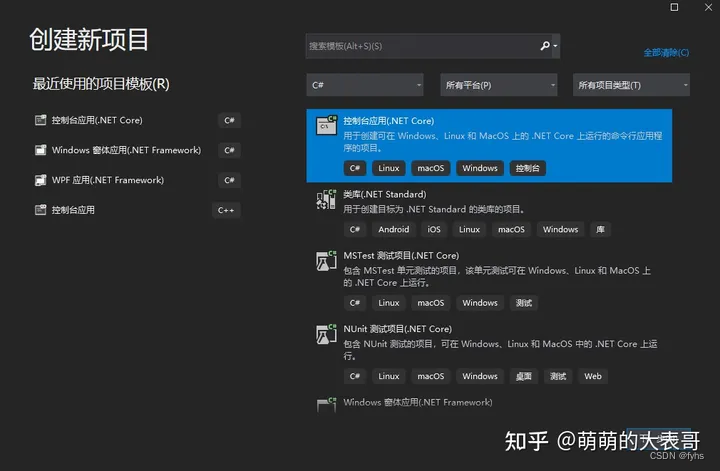好的,以下是在 Docker 中安装 MySQL 5.7.37 并将其端口映射到本机的 3306 端口的步骤:
1. 拉取 MySQL 5.7.37 镜像:
首先,使用以下命令从 Docker Hub 拉取 MySQL 5.7.37 镜像:
docker pull mysql:5.7.37
2. 运行 MySQL 容器并进行端口映射:
然后,运行以下命令以启动 MySQL 容器并将容器的 3306 端口映射到主机的 3306 端口:
docker run --name my-mysql -d -p 3306:3306 -e MYSQL_ROOT_PASSWORD=my-secret-pw mysql:5.7.37
在这个命令中,我们将 MySQL 的 root 用户密码设置为 my-secret-pw,您可以根据需要自行更改。
3. 验证 MySQL 服务是否正在运行:
运行以下命令验证 MySQL 容器是否正在运行:
docker ps
确保 MySQL 容器正在运行,并且端口已正确映射。
4. 在本机应用程序中连接 MySQL:
现在,您可以在本机应用程序中使用 MySQL 客户端连接到 MySQL 服务。连接地址是 localhost:3306,用户名为 root,密码是您在运行容器时设置的密码。
5. 可选:持久化数据存储:
如果您希望 MySQL 数据持久化存储,可以通过挂载本地目录来实现。例如,您可以将 MySQL 数据库文件存储到本地主机上的 /my/mysql/data 目录中:
docker run --name my-mysql -d -p 3306:3306 -e MYSQL_ROOT_PASSWORD=my-secret-pw -v /my/mysql/data:/var/lib/mysql mysql:5.7.37
通过这些步骤,您应该能够在 Docker 中成功部署 MySQL 5.7.37 并将其端口映射到本机的 3306 端口。